Návod na odstránenie PadLock Screenlocker (Uninstall PadLock Screenlocker)
PadLock Screenlocker je druh trójsky kôň, ktorý uzamkne z pracovnej plochy. Technicky, tento program by vyžadovať, že ste nákup kľúč na odomknutie počítača, ale v súčasnosti sa zdá byť pomerne málo rozvinuté, pretože neexistujú žiadne ďalšie informácie tam vonku, ktoré by vám povedať, ako obnoviť prístup na pracovnú plochu. A čo viac, je možné obísť blok, tak dlho, ako viete, ako to urobiť. Ukážeme vám, ako odstrániť PadLock Screenlocker z vášho počítača a obnoviť váš prístup k pracovnej ploche.
Sme zvyčajne hovoria, že škodlivé programy nepotrebujú povolenie preniknúť do vášho počítača, a trójske kone sú určite jedným z najviac mazaný infekcií tam. Pokiaľ ide o jednotlivé plochy infekcie, nejakú akciu na časť používateľa je však ešte potrebné. Náš odhad je, že tento Trojan šíri okolo slobodného softvéru a falošný softvér praskliny. Slobodný softvér často hosťuje na zdieľanie súborov webových stránok. Ak budete musieť stiahnuť konkrétnu aplikáciu, to by bolo lepšie, ak ste to urobil z licencovaných webovej stránky. Sťahovanie freeware súboru-zdieľanie stránok je vždy riskantné, pretože tretích-party montéri často bundle niekoľko aplikácií spolu, a môžete skončiť Inštalácia niečo, čo nechcete.
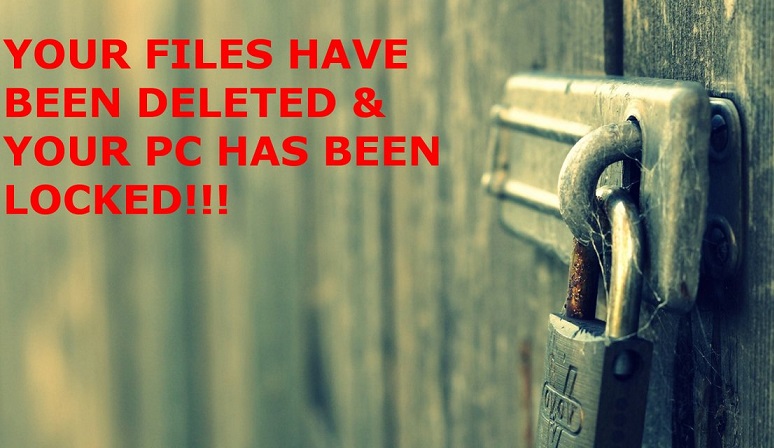
Stiahnuť nástroj pre odstránenieodstrániť PadLock Screenlocker
Tiež, ak PadLock Screenlocker naozaj prišiel s falošnými softvér crack súbor, potom by ste mali zvážiť vaše priority. Prevzatie a používanie nelegálneho softvéru nie je len trestný čin; môžu sa vyskytnúť nebezpečný infekcií, ktoré by mohli vážne ohroziť zabezpečenie počítača. Preto je zodpovedná pri prehliadaní webu, a odkazovať len na oficiálne stránky pre nové aplikácie.
Pri PadLock Screenlocker sa zadá počítač, to Zamknúť obrazovku naraz. To bude vytvárať tiež spustiť kľúčové položky databázy registry a umožní aplikácii spustiť automaticky pri každom zapnutí počítača. To znamená, že reštartovaní systému neurobí lock-up správy zmizne. A správa sa povedať:
YOUR FILES HAVE BEEN DELETED & YOUR PC HAS BEEN LOCKED!!!
#PadlockScreenlocker
Skutočnosť, že infekcia meno je prezentované s hashtag správy môže znamenať, že by mohol vyhľadať ďalšie informácie o programe v sociálnych médií stránky, ktoré používajú hashtags. Na druhej strane, keď program tvrdí, že ju odstránil všetky súbory, výskum je asi to posledné, čo máš na mysli. Neprepadajte panike. PadLock Screenlocker nie je dokonalejšie dost odstrániť vaše súbory. Tvrdenie je jednoducho tam tlačiť vás do nákupu odomknúť kód, ale opäť, nie je jasné, ako používateľ to mali dostať, pretože neexistujú žiadne užitočné informácie na ktoré v správe.
Dostanete blízko správy vložením Správca úloh. Za to, že musíte súčasne stlačiť klávesy Ctrl + Shift + Esc a vyskočí okno systém utility. Tiež, naši vedci hovoria, že môžete odomknúť obrazovku pomocou nasledujúci kód:
ajVr/GRJz0R
Používatelia musia zadať kód do prázdneho poľa nad #PadlockScreenlocker hashtag. Hoci prosím Všimnite si, že odblokovanie obrazovky s kódom sa nedostane infekcia zmizne. Tak nabudúce zapnete počítač, obrazovka uzamknutia správu tam bude znova.
Čo môžete urobiť, aby to zmizne? Netreba, musíte odstrániť PadLock Screenlocker z vášho počítača. Odstránenie pokyny pod náš opis nájdete, ale ak si myslíte, že ručné odstránenie je príliš úlohy pre vás, môžete vždy spoľahnúť na automatizované bezpečnostný nástroj, ktorý by ukončiť PadLock Screenlocker pre vás žiadne otázky.
Ako odstrániť PadLock Screenlocker?
A čo viac, investovaním do zabezpečenia aplikácie by chrániť váš počítač pred podobné útočníkmi, ktoré by mohli v blízkej budúcnosti čln do vášho systému. Nejde len o tento Trojan, tam môže byť niekoľko ďalších nežiaducich programov nainštalovaný na vašom počítači, takže budete musieť starať sa z nich.
Napokon, uistite sa, že zamestnávajú bezpečné návyky prehliadanie webových stránok, aby si nemusel zaoberať takými škodcami znova. Dobre si rozmyslite si stiahnuť freeware a nie stiahnuť nelegálny softvér praskliny, pretože tieto súbory môžete vždy prísť s malware inštalatérov. PadLock Screenlocker môže byť len jedným z menej nebezpečné, ty tam. Lepšie odstrániť PadLock Screenlocker rýchlo.
Naučte sa odstrániť PadLock Screenlocker z počítača
- Krok 1. Ako odstrániť PadLock Screenlocker z Windows?
- Krok 2. Ako odstrániť PadLock Screenlocker z webových prehliadačov?
- Krok 3. Ako obnoviť svoje webové prehliadače?
Krok 1. Ako odstrániť PadLock Screenlocker z Windows?
a) Odstrániť PadLock Screenlocker súvisiace aplikácie z Windows XP
- Kliknite na tlačidlo Štart
- Vyberte Ovládací Panel

- Vyberte položku Pridať alebo odstrániť programy

- Kliknite na PadLock Screenlocker súvisiace softvér

- Kliknite na tlačidlo Odstrániť
b) PadLock Screenlocker súvisiace program odinštalovať z Windows 7 a Vista
- Otvorte Štart menu
- Kliknite na Ovládací Panel

- Prejsť na odinštalovanie programu

- Vyberte PadLock Screenlocker súvisiace aplikácie
- Kliknite na položku Odinštalovať

c) Odstrániť PadLock Screenlocker súvisiace aplikácie z Windows 8
- Stlačte Win + C otvorte lištu kúzlo

- Vyberte nastavenia a otvorte Ovládací Panel

- Vyberte odinštalovať program

- Vyberte súvisiaci program PadLock Screenlocker
- Kliknite na položku Odinštalovať

Krok 2. Ako odstrániť PadLock Screenlocker z webových prehliadačov?
a) Vymazanie PadLock Screenlocker z Internet Explorer
- Spustite prehliadač a stlačte klávesy Alt + X
- Kliknite na spravovať doplnky

- Vyberte panely s nástrojmi a rozšírenia
- Odstrániť nechcené rozšírenia

- Prejsť na poskytovateľov vyhľadávania
- Vymazať PadLock Screenlocker a vybrať nový motor

- Opäť stlačte klávesy Alt + x a kliknite na položku Možnosti siete Internet

- Zmeniť domovskú stránku na karte Všeobecné

- Kliknite na tlačidlo OK uložte vykonané zmeny
b) Odstrániť PadLock Screenlocker z Mozilla Firefox
- Otvorte Mozilla a kliknite v ponuke
- Vyberte doplnky a presunúť na rozšírenie

- Vybrať a odstrániť nechcené rozšírenia

- Znova kliknite na menu a vyberte

- Na karte Všeobecné nahradiť svoju domovskú stránku

- Prejdite na kartu Hľadať a odstrániť PadLock Screenlocker

- Výber nového predvoleného poskytovateľa vyhľadávania
c) Odstrániť PadLock Screenlocker z Google Chrome
- Spustenie Google Chrome a otvorte ponuku
- Vybrať viac nástrojov a ísť do rozšírenia

- Ukončiť nechcené browser rozšírenia

- Presunúť do nastavenia (podľa prípony)

- Nastaviť stránku kliknite v časti na štarte

- Vymeňte svoju domovskú stránku
- Prejdite na sekciu vyhľadávanie a kliknite na tlačidlo Spravovať vyhľadávače

- Ukončiť PadLock Screenlocker a vybrať nový provider
Krok 3. Ako obnoviť svoje webové prehliadače?
a) Obnoviť Internet Explorer
- Spustite prehliadač a kliknite na ikonu ozubeného kolesa
- Vyberte položku Možnosti siete Internet

- Presunúť na kartu Rozšírené a kliknite na tlačidlo obnoviť

- Umožňujú odstrániť osobné nastavenia
- Kliknite na tlačidlo obnoviť

- Reštartujte Internet Explorer
b) Obnoviť Mozilla Firefox
- Spustite Mozilla a otvorte ponuku
- Kliknite na Pomocníka (otáznik)

- Vybrať informácie o riešení problémov

- Kliknite na tlačidlo obnoviť Firefox

- Vyberte obnoviť Firefox
c) Obnoviť Google Chrome
- Otvorte Chrome a kliknite na ponuku

- Vyberte nastavenia a kliknite na položku Zobraziť rozšírené nastavenia

- Kliknite na tlačidlo Reset nastavenia

- Vyberte Reset
d) Vynulovať Safari
- Spustenie prehliadača Safari
- Kliknite na Safari nastavenia (v pravom hornom rohu)
- Vyberte položku Reset Safari...

- Zobrazí dialógové okno s vopred vybratých položiek
- Uistite sa, že sú vybraté všetky položky, ktoré potrebujete na odstránenie

- Kliknite na tlačidlo na obnovenie
- Safari automaticky reštartuje
* SpyHunter skener, uverejnené na tejto stránke, je určená na použitie iba ako nástroj na zisťovanie. viac info na SpyHunter. Ak chcete použiť funkciu odstránenie, budete musieť zakúpiť plnú verziu produktu SpyHunter. Ak chcete odinštalovať SpyHunter, kliknite sem.

